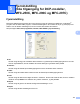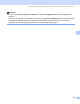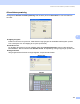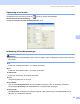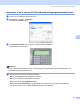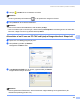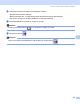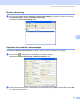Software User's Guide
Table Of Contents
- SOFTWAREBRUGSANVISNING
- Indholdsfortegnelse
- Windows®
- 1 Udskrivning
- Brug af Brother printerdriveren
- Funktioner
- Valg af den rigtige type papir
- Samtidig scanning, udskrivning og faxafsendelse
- Slette data i hukommelsen
- Statusmonitor
- Printerdriverindstillinger
- Adgang til printerdriverindstillingerne
- Fanen Grundlæggende
- Fanen Avanceret
- Brug af FaceFilter Studio til fotoudskrivning fra REALLUSION
- 2 Scanning
- Scanning af et dokument ved hjælp af TWAIN-driveren
- Scanning af et dokument med WIA-driveren (For Windows® XP/Windows Vista®)
- Scanning af et dokument med WIA-driveren (For brugere af Windows Photo Gallery og Windows Fax and Scan)
- Sådan bruges scanningstasten (for brugere af USB-kabel)
- Brug af ScanSoft™ PaperPort™ 11SE med OCR fra NUANCE™
- Få vist elementer
- Organisere elementer i mapper
- Hurtige links til andre programmer
- ScanSoft™ PaperPort™ 11SE med OCR giver dig mulighed for at konvertere billedtekst til tekst, du kan redigere
- Du kan importere elementer fra andre programmer
- Du kan eksportere elementer til andre formater
- Afinstallering af ScanSoft™ PaperPort™ 11SE med OCR
- 3 ControlCenter3
- 4 Netværksscanning (For modeller med indbygget netværksunderstøttelse)
- 5 Fjernindstilling (Ikke tilgængelig for DCP-modeller, MFC-250C, MFC-290C og MFC-297C)
- 6 Brother PC-FAX-software (kun MFC-modeller)
- 7 PhotoCapture Center™
- 8 Firewall-indstillinger (for netværksbrugere)
- 1 Udskrivning
- Apple® Macintosh®
- 9 Udskrivning og faxafsendelse
- 10 Scanning
- 11 ControlCenter2
- 12 Netværksscanning (For modeller med indbygget netværksunderstøttelse)
- 13 Fjernindstilling og PhotoCapture Center™
- Indeks
- brother DAN
124
6
6
PC-FAX-afsendelse 6
Funktionen Brother PC-FAX giver mulighed for at bruge pc'en til at sende en dokumentfil fra et program som
en standardfax. Du kan endda vedhæfte en forside. Alt, hvad du skal gøre, er at angive modtagerne som
medlemmer eller grupper i din PC-FAX-adressebog eller blot angive destinationsadressen eller faxnummeret
fra brugergrænsefladen. Du kan bruge søgefunktionen i adressebogen til hurtigt at finde de medlemmer, du
vil sende til.
Du kan få de seneste oplysninger og opdateringer vedrørende funktionen Brother PC-FAX ved at besøge
http://solutions.brother.com
.
Bemærk!
• Hvis du bruger Windows
®
XP eller Windows
®
2000, skal du logge på med administratorrettigheder.
• PC-FAX-softwaren kan kun sende sort-hvide fax-dokumenter.
Opsætning af brugeroplysninger 6
Bemærk!
Du kan få adgang til Brugerinformation i dialogboksen FAX-afsendelse ved at klikke på ikonet .
(Se Afsendelse af en fil som en PC-FAX ved hjælp af brugergrænsefladen Faxstil på side 127.)
a Klik på knappen Start, Alle programmer, Brother, MFC-XXXX (hvor XXXX er navnet på din model),
PC-FAX-afsendelse, derefter på PC-FAX-opsætning
Dialogboksen Brother PC-FAX Opsætning vises:
b Du skal indtaste disse oplysninger for at oprette faxhovedet og forsiden.
c Klik OK for at gemme Brugerinformation.
Bemærk!
Du kan opsætte Brugerinformation separat for hver Windows
®
-konto.
Brother PC-FAX-software
(kun MFC-modeller)
6